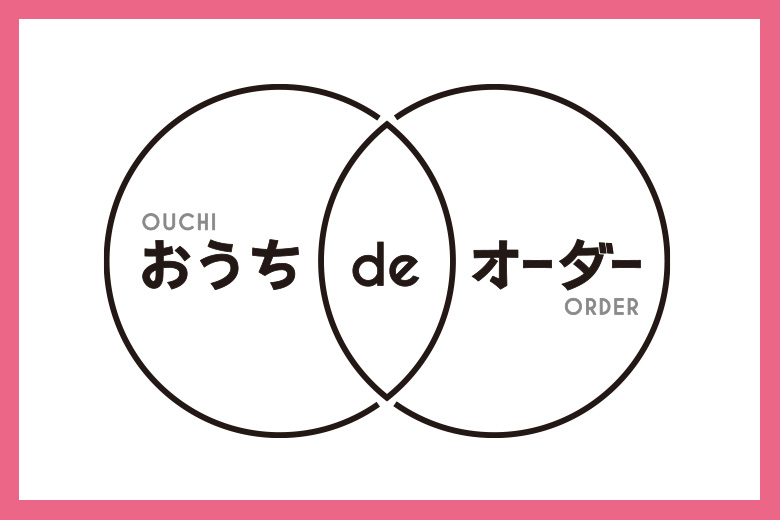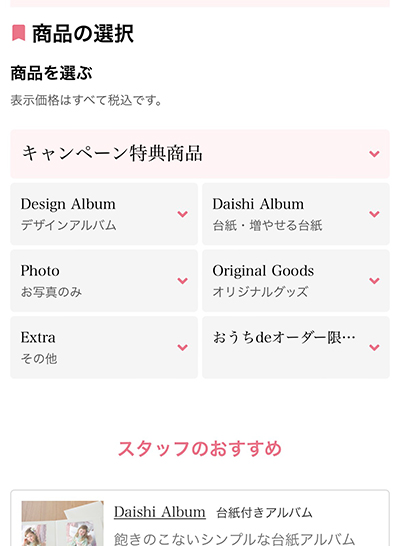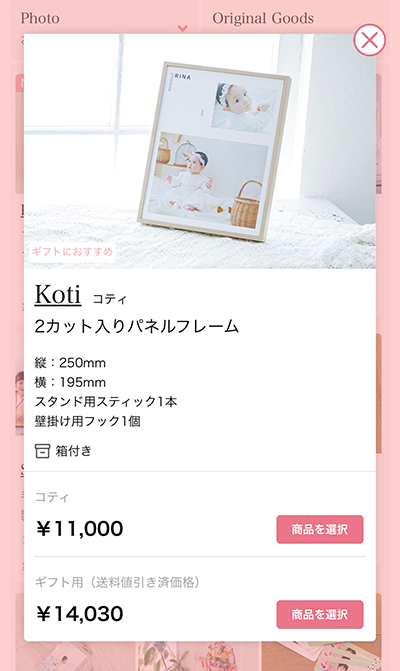おうちdeオーダーとは
マイページよりキャラットで販売しているお写真や商品をネット注文ができるキャラット独自のシステム。
ご購入いただいた商品のお写真選びや、商品、写真の追加購入ができます。
・商品の写真選びの手順はこちら
・商品の追加購入の手順はこちら
マイページのログイン画面はこちら
POINT1. ご自宅でラクラク注文
小さいお子様連れで長時間の外出は難しいですし、店内での滞在時間を短くしたいもの。おうちdeオーダーを利用すれば、撮影は楽しいひと時だったけど、その後の写真選びでクタクタになった、ということも解消されます。
POINT2. 撮影した方はどなたでもご利用可能
キャラットで撮影した方はどなたでもご利用いただけます。
POINT3. 注文した商品はカートに入っているから、選択もラクラク♪
店頭で注文決定した商品は、すでにカート内に。
おうちでは、商品ごとの写真選択をするだけでOK!商品選択で間違えて注文とは別のアルバムを選んでしまったということもありません。
POINT4. 追加注文も可能
今までは、お店にご来店頂くか、一度ご注文していただいた商品の場合のみ電話等での追加注文が出来ましたが、おうちdeオーダーでご自宅からネットで簡単にご注文が可能。お支払いはクレジット決済ができるので、注文したら約20日後~1ヶ月でご自宅に届きます
※商品により納期が異なります ※送料が別途必要です
一度はあきらめたお写真を「やっぱり欲しい!」なんて時もご自宅でさっと注文でき、さらに、商品ごとに発送先を選択できるので、おじいちゃんおばぁちゃんへのプレゼントにも最適です。
商品の写真選びの手順
➀マイページにログイン
マイページにログインしていただき、下記の「商品注文・作成」をクリック
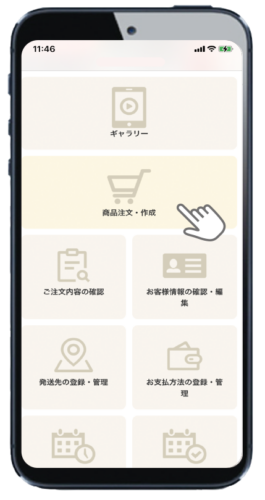
パソコンでも可能です。
初めてログインされる方はこちらよりパスワードの設定をお願いします
※WEB予約をされた事がある方など、すでにご登録されている方は不要です
お客様のIDはご利用の際にご登録いただいているメールアドレスです
➁店頭で購入した商品や特典が表示されているので、写真を選択する商品名をクリックします
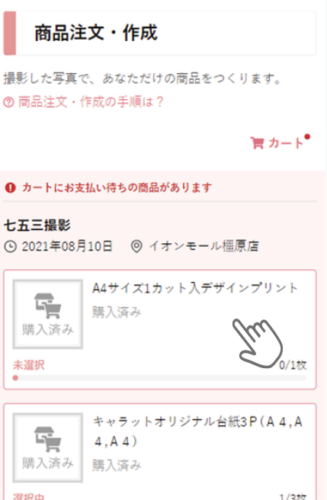
➂グレーのアイコン〈+お写真を選択する〉をクリックする
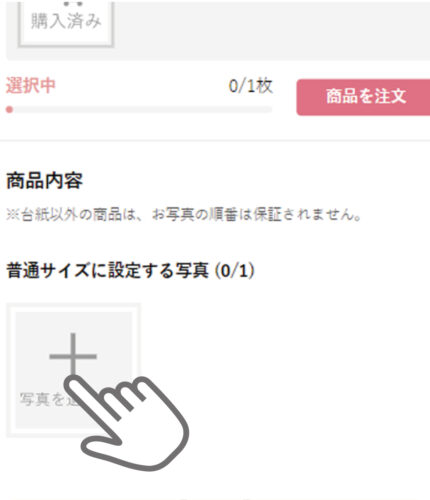
➃画像を選択する
対象の写真が読み込まれるので、選んだ商品に入れたい画像を選択します。商品やお写真をいれる箇所により、写真の枚数が異なります。画面の下に選択する画像の枚数が表示されますので必要な枚数まで選んでください。選び終えたら画面の上下いずれかの「保存」ボタンをクリックしカートに移動します。
写真を保存したら「商品の保存」ボタンをタップします。
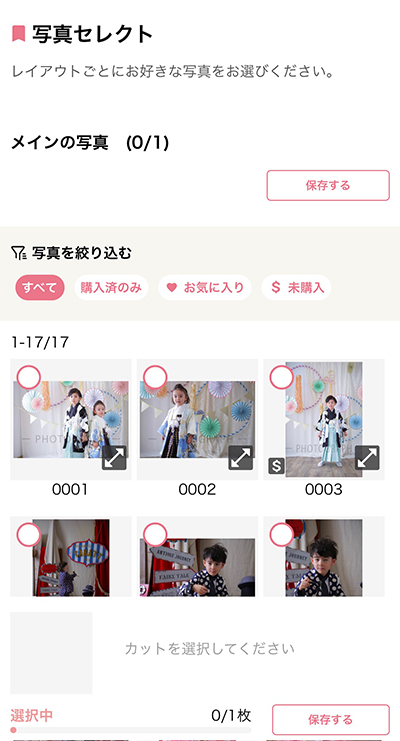
【写真選びのポイント】
- 写真を大きく見たい場合は写真の右下の斜めの矢印をクリックすると拡大表示されます
- 拡大表示された画面のハートマーク♡を選択するとお気に入り登録ができ、「お気に入り」で絞り込んで表示することができます
- すでに購入済みの写真から選びたい場合は「購入済みのみ」で絞り込むことができます。購入した写真から選ぶ必要がある特典商品などに便利です
- 選択された商品(アルバム)によっては、写真の縦横制限があります。制限がある場合は、写真に制限が表示されて、選択不可になります。画像制限がない、もしくは選択可能な場合は、〇表示があり選択可能です。
- 商品により、文字などの入力が必要なものがありますので指定通りに入力してください
➄お届け先、お支払方法の選択へ
カート内の商品のすべての商品を選び終えたら「お届け先、お支払い方法の選択へ」ボタンをクリックします
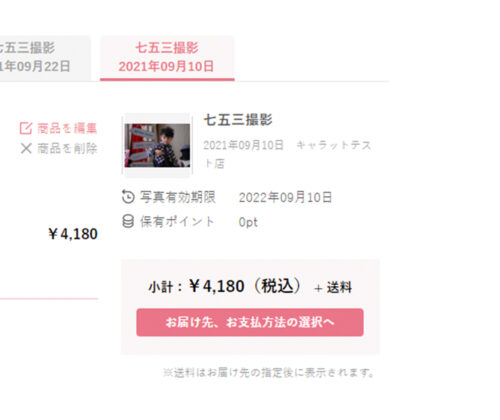
【チェックポイント】
- 全ての商品の画像選択が完了になれば、『お届け先、お支払方法の選択へ』がクリックできます
- 画像選択が未選択の場合や、選択途中、不備があるとき「未選択」と表示されます
- 店舗で既にお支払い済みの場合は、表示のように0円となっています。お客様が増刷や、商品追加をしていると、追加料金が表示されます
➅注文確定へ
追加料金がない場合は注文確定へ進みます。
追加商品があれば、金額が追加されています。Amazon payボタンを押して、Amazonにログインすると、Amazonで登録している決済情報で支払い可能です。クレジットカードのみの登録は、この注文確認・お支払い画面の下に表示されているので入力します。
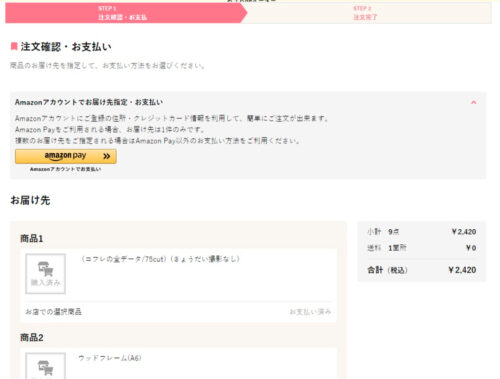
【送り先を変更する】
- お支払い済みの下にある『変更』をクリックすると、ポップアップ画面が表示され送り先を変更することが可能です
- 登録されている住所は、撮影の際に登録されている住所です。新たに送り先住所を登録する場合は、ここで新しいお届け先を登録することができます
- お届け先の登録変更は、マイページのトップ画面右上のプルダウンメニュー(お客様名をクリック)からも登録変更も可能です
お届け日指定など、登録することができますが、指定せずに登録することも可能です。
➆注文を確定する
「注文を確定する」ボタンをクリックして注文完了!

マイページのトップ画面の「ご注文内容の確認」を押すと、注文明細を確認いただけます
追加注文の手順
➀マイページにログイン
マイページにログインしていただき、下記の「商品注文・作成」をクリック
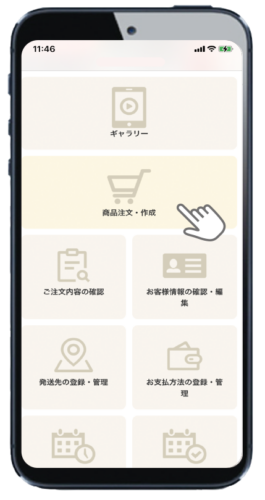
パソコンでも可能です。
初めてログインされる方はこちらよりパスワードの設定をお願いします
※WEB予約をされた事がある方など、すでにご登録されている方は不要です
お客様のIDはご利用の際にご登録いただいているメールアドレスです
➁新規商品を作成
■新規商品を作成の項目より
追加注文を行いたい撮影日をクリックします
追加購入が出来る期間は撮影日から1年となりますのでご注意ください。
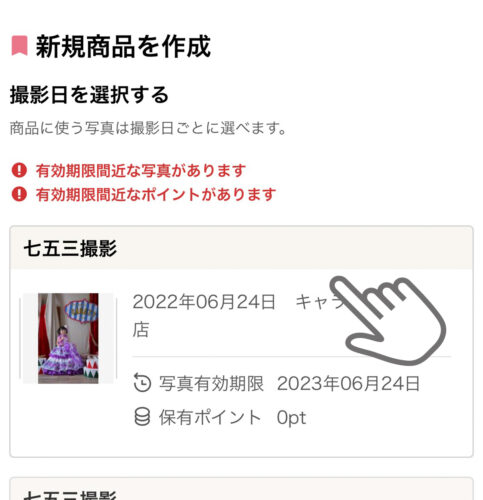
➂商品を選ぶ
■商品の選択項目よりご希望の商品をクリックすると商品の詳細がポップアップで表示されます。
↓詳細がポップアップで表示されます
詳細に記載されているご希望の商品の「商品を選択」をクリック。
➃写真をセレクトする
■商品編集の画面になりますので、選択している商品を確認し、商品に入れる写真を選択します。「+写真を選択」をクリック。
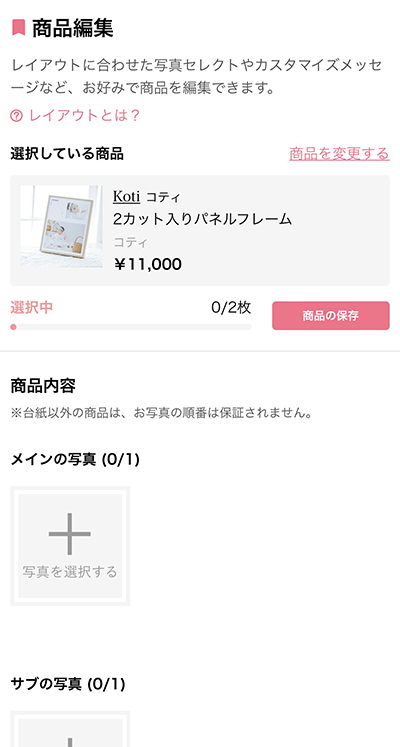
➃画像を選択する
対象の写真が読み込まれるので、選んだ商品に入れたい画像を選択します。商品やお写真をいれる箇所により、写真の枚数が異なります。画面の下に選択する画像の枚数が表示されますので必要な枚数まで選んでください。選び終えたら画面の上下いずれかの「保存」ボタンをクリックしカートに移動します。
写真を保存したら「商品の保存」ボタンをタップします。
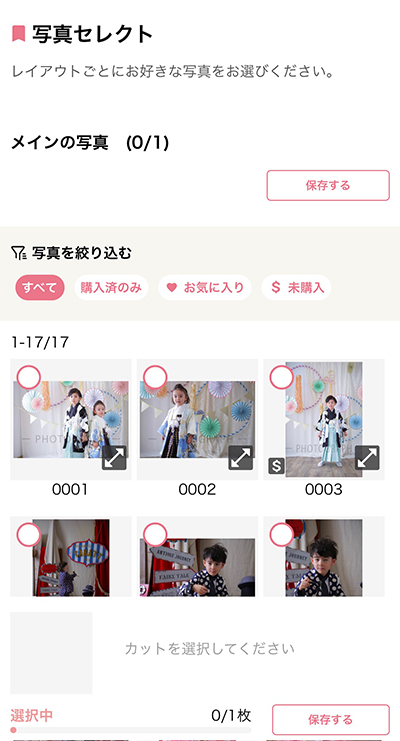
【写真選びのポイント】
- 写真を大きく見たい場合は写真の右下の斜めの矢印をクリックすると拡大表示されます
- 拡大表示された画面のハートマーク♡を選択するとお気に入り登録ができ、「お気に入り」で絞り込んで表示することができます
- すでに購入済みの写真から選びたい場合は「購入済みのみ」で絞り込むことができます。購入した写真から選ぶ必要がある特典商品などに便利です
- 選択された商品(アルバム)によっては、写真の縦横制限があります。制限がある場合は、写真に制限が表示されて、選択不可になります。画像制限がない、もしくは選択可能な場合は、〇表示があり選択可能です。
- 商品により、文字などの入力が必要なものがありますので指定通りに入力してください
➄お届け先、お支払方法の選択へ
カート内の商品のすべての商品を選び終えたら「お届け先、お支払い方法の選択へ」ボタンをクリックします
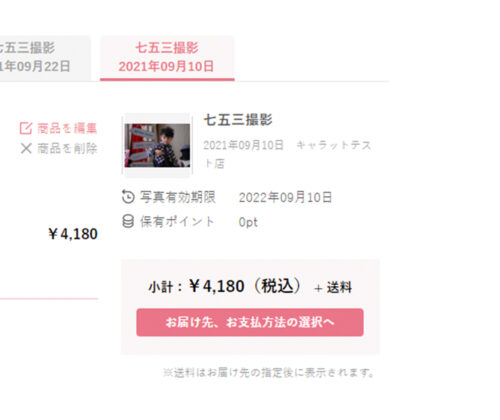
【チェックポイント】
- 全ての商品の画像選択が完了になれば、『お届け先、お支払方法の選択へ』がクリックできます
- 画像選択が未選択の場合や、選択途中、不備があるとき「未選択」と表示されます
➅注文確定へ
他追加料金がない場合は注文確定へ進みます。
Amazon payボタンを押してAmazonにログインすると、Amazonで登録している決済情報で支払い可能です。クレジットカードのみの登録は、この注文確認・お支払い画面の下に表示されているので入力します。
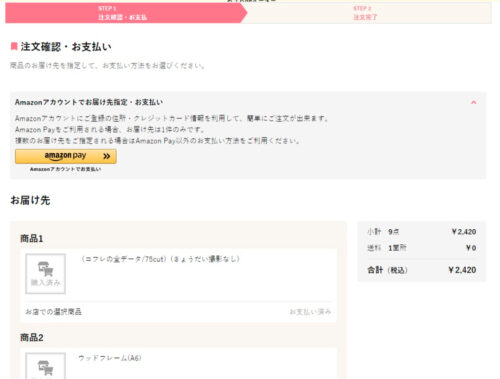
【送り先を変更する】
- お支払い済みの下にある『変更』をクリックすると、ポップアップ画面が表示され送り先を変更することが可能です
- 登録されている住所は、撮影の際に登録されている住所です。新たに送り先住所を登録する場合は、ここで新しいお届け先を登録することができます
- お届け先の登録変更は、マイページのトップ画面右上のプルダウンメニュー(お客様名をクリック)からも登録変更も可能です
お届け日指定など、登録することができますが、指定せずに登録することも可能です。
➆注文を確定する
「注文を確定する」ボタンをクリックして注文完了!

マイページのトップ画面の「ご注文内容の確認」を押すと、注文明細を確認いただけます
マイページのログイン画面はこちら